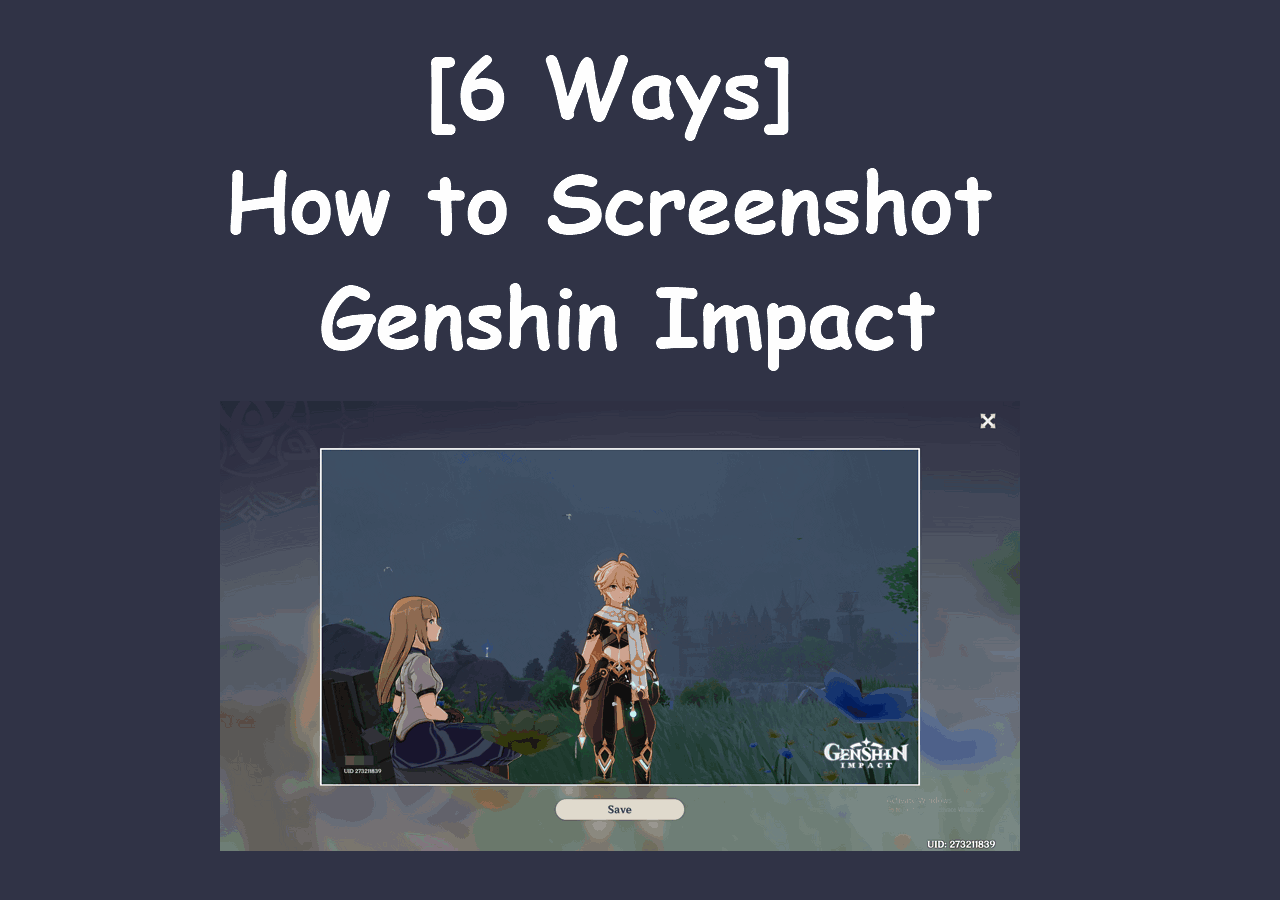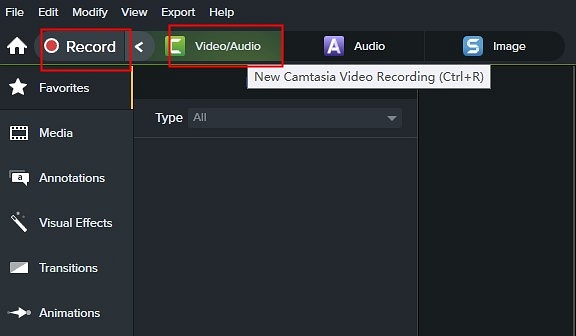-
![]()
Jacinta
"Obrigada por ler meus artigos. Espero que meus artigos possam ajudá-lo a resolver seus problemas de forma fácil e eficaz."…Leia mais -
![]()
Rita
"Espero que minha experiência com tecnologia possa ajudá-lo a resolver a maioria dos problemas do seu Windows, Mac e smartphone."…Leia mais -
![]()
Leonardo
"Obrigado por ler meus artigos, queridos leitores. Sempre me dá uma grande sensação de realização quando meus escritos realmente ajudam. Espero que gostem de sua estadia no EaseUS e tenham um bom dia."…Leia mais
Índice da Página
0 Visualizações
É possível capturar a tela do HBO Max sem que a tela fique preta? Ou é permitido? Seja para capturar uma cena favorita ou criar uma coleção para uso pessoal, capturar a tela do HBO Max não é tão fácil quanto parece. No entanto, existem vários métodos que você pode usar para capturar a tela legalmente e para uso pessoal. Este guia mostrará as maneiras mais eficazes de capturar a tela do HBO Max sem a tela preta em diferentes dispositivos.
Por que não consigo fazer uma captura de tela do HBO Max?
A HBO Max utiliza tecnologias DRM e HDCP para proteger seu conteúdo contra distribuição não autorizada, dificultando a captura de tela ou a gravação de tela do conteúdo da HBO Max . Ao usar ferramentas integradas de captura de tela ou gravação, o sistema detecta o conteúdo de vídeo protegido e o substitui por uma tela em branco ou preta. É por isso que a HBO Max exibe uma tela preta quando você tenta fazer uma captura de tela ou gravar um vídeo.
Isso é feito para proteger a propriedade intelectual dos criadores de conteúdo e impedir a cópia ou distribuição não autorizada de material protegido por direitos autorais. Se você realmente precisa fazer capturas de tela para fins educacionais ou pessoais, ferramentas de terceiros como o EaseUS RecExperts estão entre as opções mais eficazes e fáceis de usar. Essas ferramentas permitem capturar imagens em alta resolução sem uma tela preta.
Compartilhe este guia para ajudar mais pessoas.
Como fazer uma captura de tela do HBO Max no PC e Mac
Uma das soluções mais confiáveis para fazer capturas de tela do HBO Max é usar um gravador de tela profissional e uma ferramenta de captura de tela como o EaseUS RecExperts . Esta ferramenta permite capturar capturas de tela de serviços de streaming sem o problema de tela preta e capturar conteúdo em alta resolução. Funciona bem em Windows e Mac.
Quer você esteja fazendo uma única captura de tela ou capturando uma cena inteira para um projeto, esta ferramenta é compatível com DRM (para uso pessoal) e oferece um alto nível de qualidade e conveniência.
Características:
- Faça uma captura de tela do Disney+ , Netflix, HBO Max ou outro conteúdo sem problemas e sem uma tela preta
- Suporta vários formatos de imagem como PNG, JPG, BMP e até animações GIF
- Adicione marcas d'água de texto ou imagem às suas capturas de tela
- Faça capturas de tela ou inicie/pare a gravação com um único clique
Etapas sobre como fazer uma captura de tela no HBO Max no PC e Mac:
Etapa 1. Abra o EaseUS RecExperts, escolha o modo de gravação personalizado e selecione a área que deseja capturar.

Etapa 2. Na barra de ferramentas de gravação, ative a Correção de tela preta e clique no botão roxo REC para iniciar a gravação.
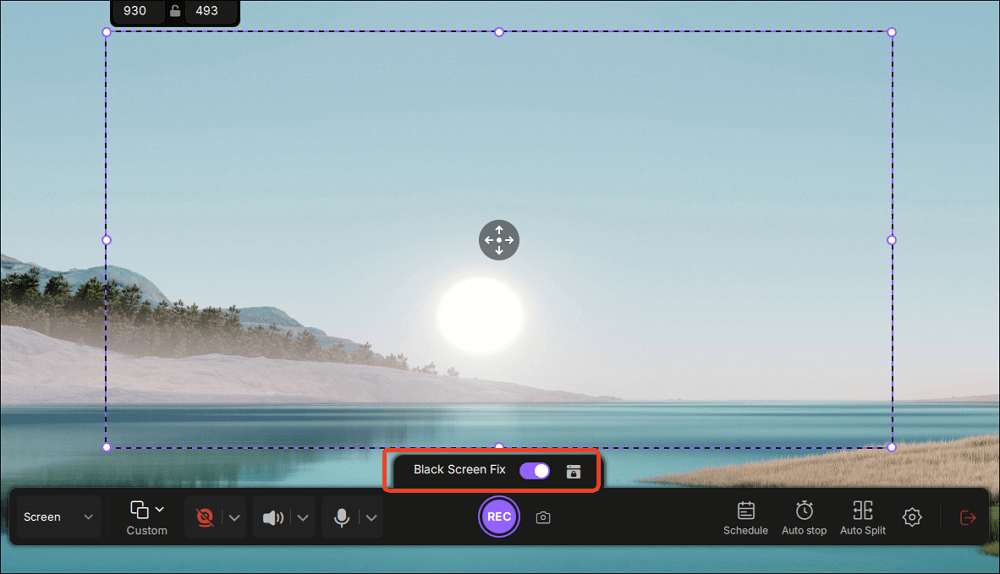
Etapa 3. Durante a gravação, clique no botão Captura de tela (ícone de câmera) na barra de ferramentas para capturar a tela atual.
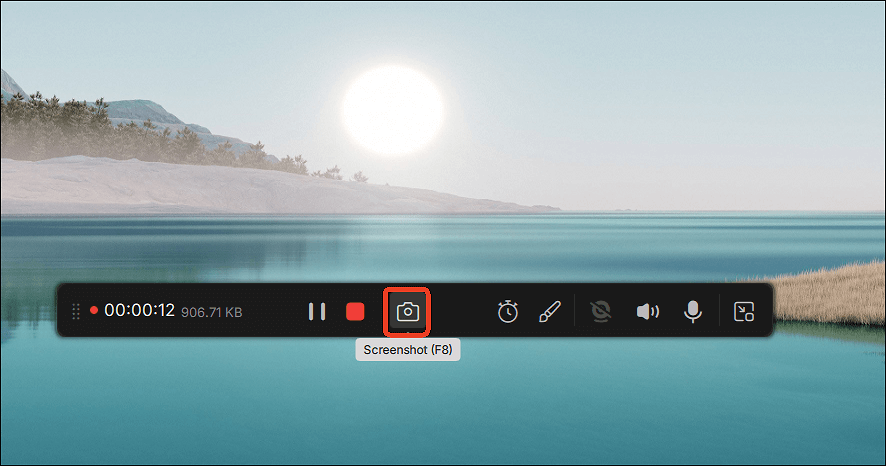
Compartilhe este guia para ajudar mais pessoas.
Desabilite a aceleração de hardware para capturar a tela do HBO Max
Outra solução alternativa para usuários de desktop é desabilitar a aceleração de hardware no navegador. Isso ocorre porque a aceleração de hardware, que transfere o processamento de vídeo para a GPU, pode tornar os dados de vídeo menos acessíveis às ferramentas de captura de tela e acionar proteções DRM adicionais. Ao desabilitá-la, o navegador usa a CPU para processamento, tornando o conteúdo mais acessível aos utilitários de captura de tela e potencialmente contornando as restrições de DRM.
⚠️Observação: Este método pode afetar a qualidade da reprodução ou o desempenho do navegador. Pode não funcionar de forma consistente em todos os navegadores e dispositivos.
Etapas para desabilitar a aceleração de hardware para corrigir o problema de não conseguir capturar a tela do HBO Max:
Passo 1. Desative a opção de aceleração de hardware nas configurações do seu navegador. O método varia de acordo com o navegador:
- Para o Google Chrome: vá para Configurações > Sistema > Usar aceleração gráfica quando disponível para desativá-la.
- Para Mozilla Firefox: Clique no botão Menu e vá em Ajustes > Geral > Desempenho > Usar aceleração de hardware quando disponível para desativar.
- Para o Microsoft Edge: você pode navegar até Configurações > Sistema e desempenho > Sistema e desabilitar a opção Usar aceleração gráfica quando disponível.
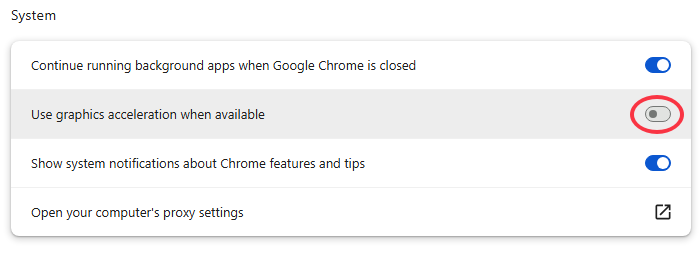
Etapa 2. Uma vez concluído, reinicie o navegador para aplicá-lo.
Etapa 3. Faça login na sua conta HBO Max no Chrome ou em outros navegadores.
Passo 4. Agora, reproduza as séries e filmes no HBO Max dos quais você deseja fazer capturas de tela.
Etapa 5. Use as teclas de atalho de captura de tela do seu computador ou inicie o EaseUS RecExperts para fazer uma captura de tela no HBO Max gratuitamente.
Como fazer uma captura de tela do HBO Max no iPhone e Android
É possível fazer capturas de tela no HBO Max sem tela preta no celular? A resposta é: Capturas de tela do HBO Max em dispositivos móveis geralmente retornam uma imagem preta devido à proteção DRM. No entanto, usar um reprodutor de mídia de terceiros como o Rave pode ajudar. Dependendo do seu dispositivo e da fonte de reprodução, o Rave pode não aplicar as restrições de captura de tela. Tentei fazer uma captura de tela da tela de um filme e consegui.
Passo 1. Baixe e inicie o Rave no seu iPhone ou Android.
Etapa 2. Clique no ícone + no canto inferior direito da tela e escolha a opção Máx.
Etapa 3. Faça login na conta e reproduza o filme ou programa que deseja capturar.
Passo 4. Pressione a tecla de atalho para captura de tela no seu celular para fazer uma captura de tela. As capturas de tela serão salvas no álbum do seu celular.
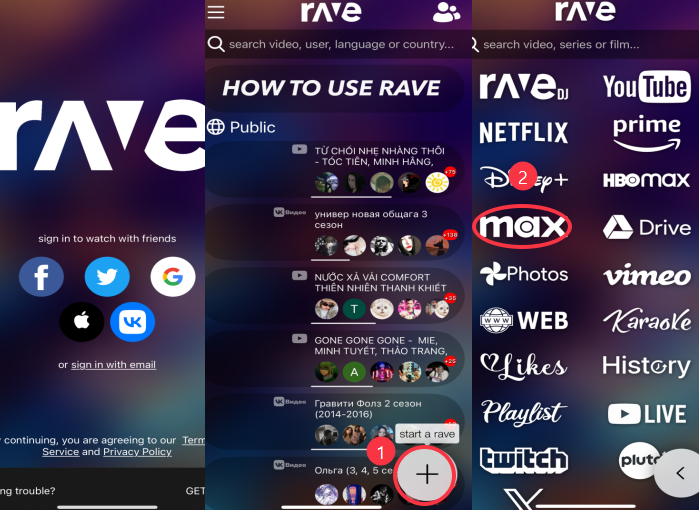
Considerações sobre a captura de tela do HBO Max legalmente
Embora você possa fazer uma captura de tela do HBO Max, é essencial considerar os limites legais:
✅ Uso pessoal somente: evite distribuir capturas de tela em plataformas públicas ou produtos comerciais.
✅ Contexto não comercial: qualquer uso comercial é ilegal. Certifique-se de cumprir os termos de serviço da HBO Max e as leis e regulamentos aplicáveis.
✅ Sem redistribuição: enviar imagens capturadas para o YouTube, blogs ou mídias sociais pode violar os Termos de Serviço do HBO Max.
Compartilhe este guia para ajudar mais pessoas.
Palavras Finais
Capturar a tela do HBO Max sem tela preta traz consigo desafios técnicos e responsabilidades éticas. Seja usando um PC, Mac ou dispositivo móvel, existem soluções disponíveis. Ferramentas como o EaseUS RecExperts , ajustes nas configurações do navegador e aplicativos móveis de terceiros podem oferecer soluções viáveis, especialmente quando as capturas de tela são necessárias para uso pessoal e não comercial. Respeite sempre os termos de serviço e os limites de direitos autorais.
Perguntas frequentes sobre como fazer capturas de tela do HBO Max
1. É possível gravar a tela do HBO Max?
Sim, usando gravadores de tela profissionais como o EaseUS RecExperts, você pode gravar vídeos do HBO Max sem tela preta para uso pessoal.
2. Como fazer uma captura de tela do Netflix sem uma tela preta?
Assim como o HBO Max, a Netflix também usa DRM. Ferramentas como o EaseUS RecExperts ou desabilitar a aceleração de hardware no seu navegador podem ajudar você a capturar a tela da Netflix .
3. O HBO Max não permite espelhamento de tela?
Sim, o HBO Max bloqueia ativamente o espelhamento de tela e a transmissão em determinados aplicativos e dispositivos para evitar pirataria. Isso se aplica aos recursos AirPlay da Apple e Cast do Android.
4. Por que não consigo gravar a tela do HBO Max?
Não é possível gravar a tela do HBO Max usando ferramentas integradas ou gravadores de tela mais comuns porque a plataforma usa DRM e HDCP para impedir cópias não autorizadas de seu conteúdo.
EaseUS RecExperts

um clique para gravar tudo na tela!
sem limite de tempo sem marca d’água
Iniciar a Gravação